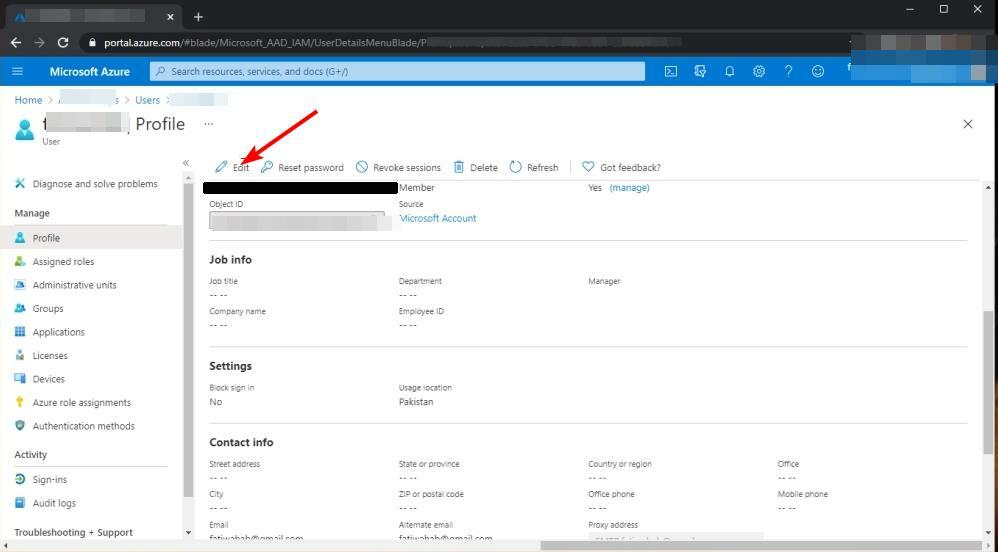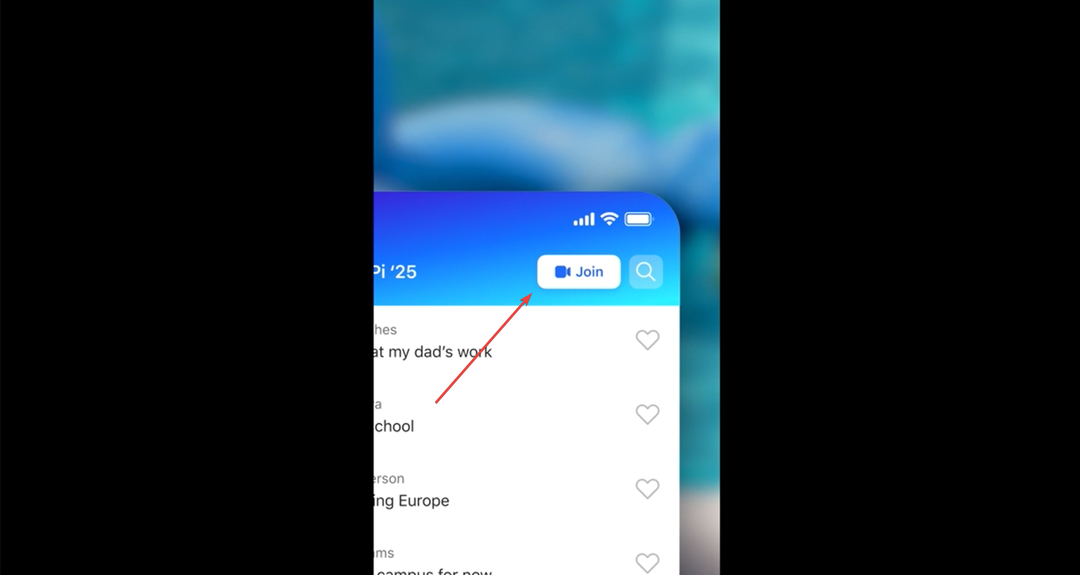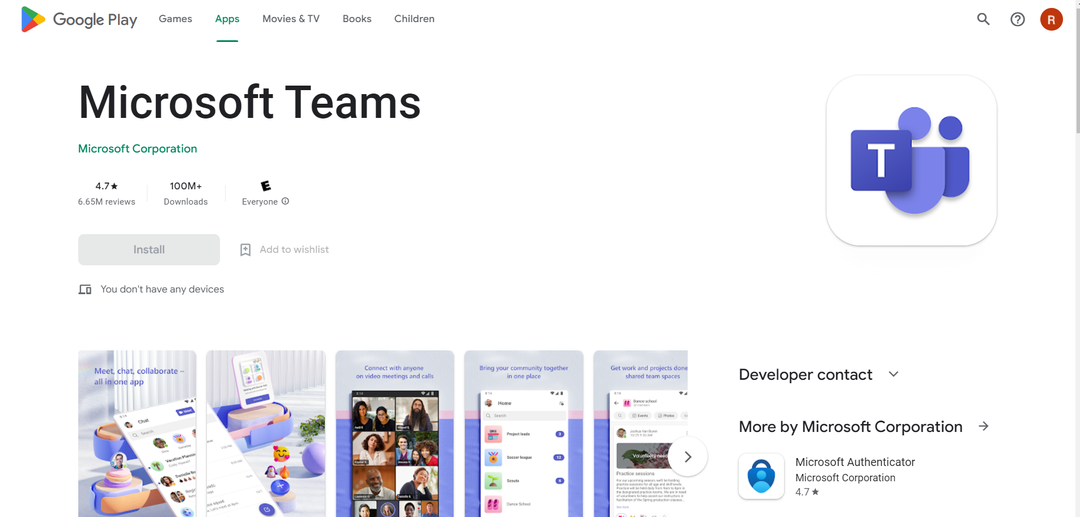- Опцията за потискане на шума на Microsoft Teams за macOS вече е в публичен преглед.
- Потребителската част на общността за визуализация, работеща на R3.6, може да тества функцията за потискане на шума.
- Подавянето на шума беше въведено на WindowsOS миналата година, целящо да премахне фоновия шум.
- Потискането на шума за macOS ще има същите възможности като при Windows.
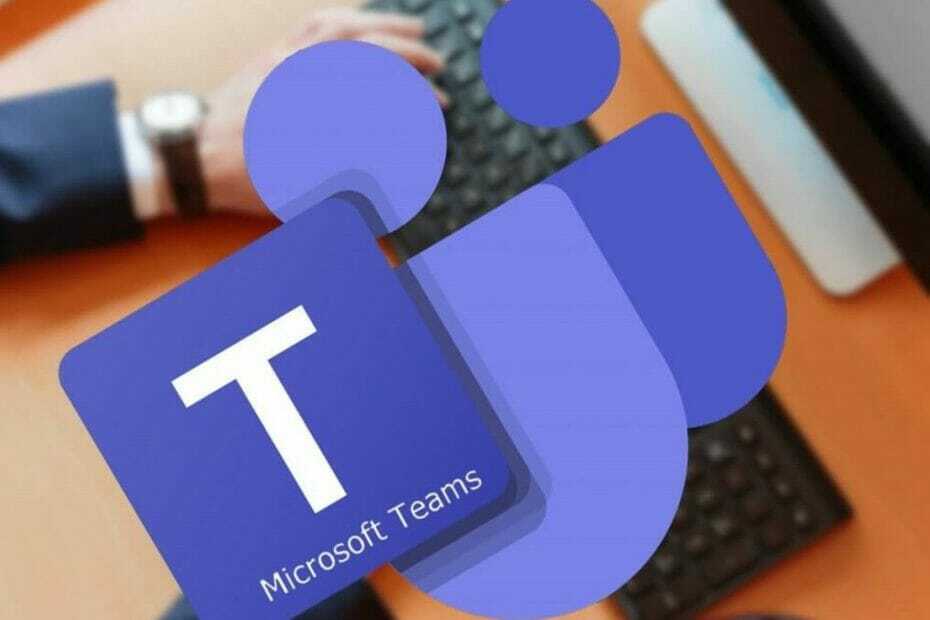
Приблизително една година след обявяването на това Екипи на Microsoft за Windows ще получи опция за потискане на шума, Microsoft вече разкри, че същата функция ще бъде добавена и към macOS.
Функцията е пусната наскоро в публичен преглед, което означава, че е достъпна за тестване за ограничен брой потребители.
Активирайки шумопотискането до известна степен, водещият на срещата се грижи публиката да чува само музика и човешкия глас. Други досадни фонови шумове (домашни любимци, врати, аларми, разбъркване на хартия и др.) Се анулират.
Как да активирам потискането на шума на macOS?
- Изберете снимката на вашия профил в горния десен ъгъл на Приложение за екипи.
- След това изберете Настройки.
- Превъртете надолу до Устройства.
- Под Потискане на шума, изберете опция, за да определите колко от фоновия шум трябва да заглуши приложението.
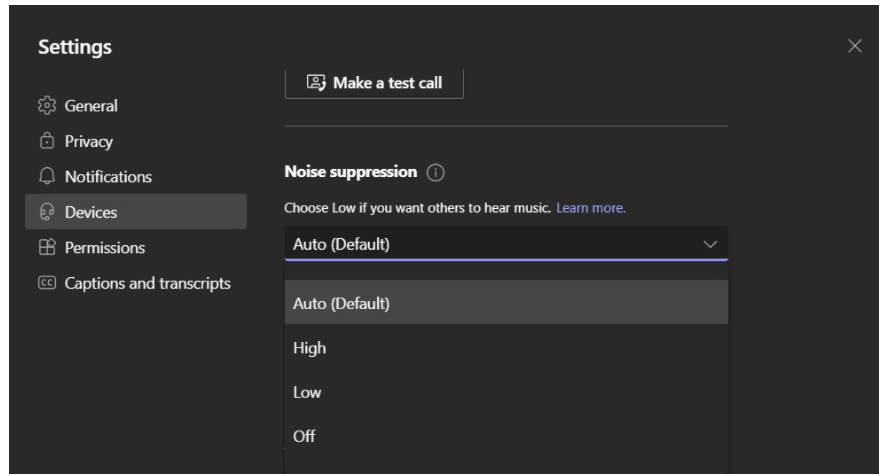
Тези стъпки са достъпни, ако правите промените преди среща. Ако искате да ги коригирате по време на среща, стъпките са следните:
- От прозореца на срещата изберете Повече опций в контролите на вашата среща.
- След това изберете Настройки на устройството.
- Продължете с избора на опция под Потискане на шума. Опциите са същите като в предишните инструкции.
В момента има някои ограничения, когато става въпрос за напълно изключване на фоновия шум - Потискане на шума Високо, съобщението посочва:
- Процесорът на компютъра ви трябва да поддържа Advanced Vector Extensions 2 (AVX2).
- Не е налично, ако се записва събранието или обаждането или са включени надписи на живо.
- Тази опция използва повече компютърни ресурси и функцията може да се върне към Ниско автоматично.
Според Microsoft приложението за предварителен преглед не се предлага на macOS устройства с процесор M1. Също така всеки, който иска да се присъедини към публичната общност за предварителен преглед на Microsoft, може да го направи до превключване на няколко настройки.
Окончателната опция за потискане на шума за macOS трябва да бъде пусната през август; дотогава характеристиката подлежи на промени.